Jak naprawić OpenGL, które nie obsługuje błędu Windows 10/11 PC
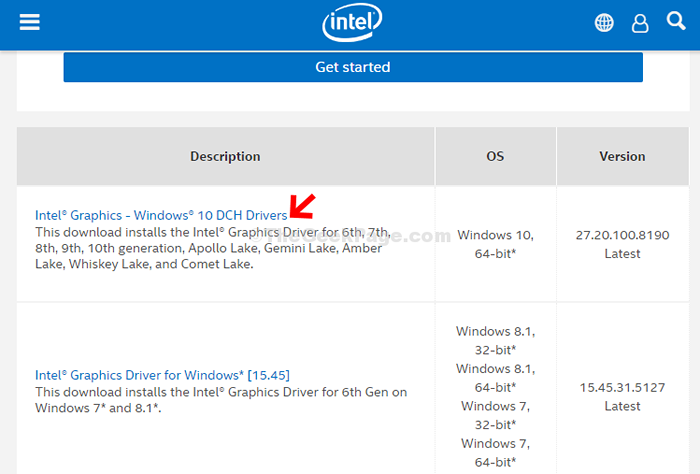
- 3340
- 231
- Natan Cholewa
Windows 10 to jedna platforma systemu operacyjnego, która odłożyła swoje piętno na podstawie szerokiej gamy zaawansowanych funkcji, aktualizacji i ulepszeń, ale jednocześnie jest wyposażony w swoje wady. Niektóre z takich nieznośnych błędów obejmują problemy OpenGL. Ten błąd jest zauważany głównie podczas instalacji nowego systemu operacyjnego w systemie Windows 11, a także w systemie Windows 10 PC.
Jednak na szczęście większość błędów ma pewną poprawkę, podobnie jak błąd OpenGL. Zobaczmy, jak to naprawić.
Przed przystąpieniem do zainstalowania najnowszego sterownika graficznego sprawdź, którego sterownika używasz obecnie, a system systemu (32-bitowy lub 64-bitowy system operacyjny). Zobaczmy, jak najpierw dowiedzieć się tych szczegółów.
Jak sprawdzić bieżący sterownik graficzny zainstalowany za pomocą aplikacji Ustawienia
Krok 1: Szukaj Dxdiag W oko wyszukiwania systemu Windows.
Krok 2 - Teraz kliknij Dxdiag ikona z wyniku wyszukiwania.
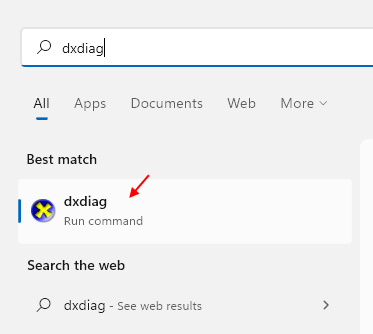
Krok 3 - Teraz kliknij Wyświetlacz Patka.
Krok 4 -Now, zanotuj nazwę urządzenia wyświetlania
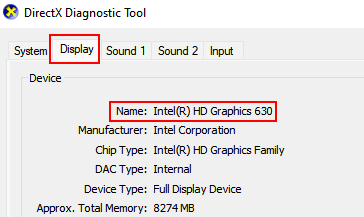
Jak sprawdzić typ systemu za pośrednictwem tego komputera
Krok 1: wciśnij Klucz z systemem Windows + E razem na klawiaturze, aby otworzyć Przeglądarka plików. w Przeglądarka plików okno, kliknij prawym przyciskiem myszy Ten komputer skrót po lewej i wybierz Nieruchomości.
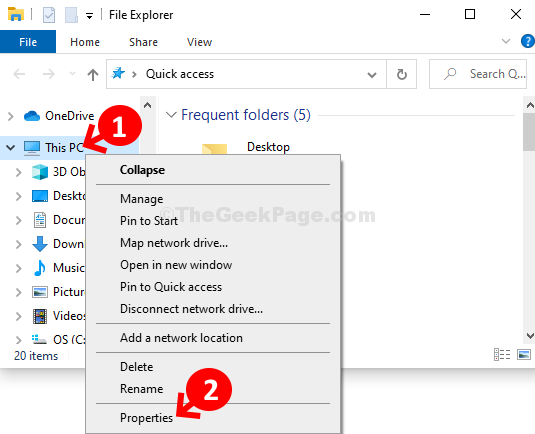
Krok 2: W Właściwości systemu okno, pod System Sekcja, sprawdź Rodzaj systemu. W tym przypadku pokazuje to, 64-bitowy system operacyjny, procesor oparty na X64.
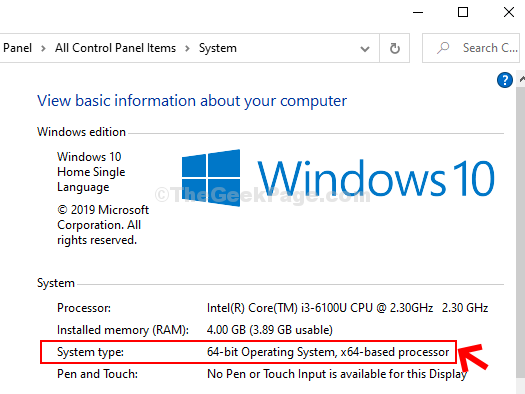
Teraz przejdź do pobrania i zainstalowania najnowszego sterownika graficznego.
Kroki do zainstalowania najnowszego sterownika graficznego
Krok 1: Uruchom a Google Wyszukaj nazwę sterownika graficznego, a następnie Link do pobrania systemu Windows 10 Driver Windows 10. Na przykład tutaj jest Intel (R) HD Graphics 520. Więc będziemy szukać Intel (R) HD Graphics 520 Driver Windows 10 Pobierz link. Kliknij na 1st wynik.
*Notatka: Możesz zastąpić nazwę sterownika wszystkim, co znalazłeś jako twój, a także wersja Windows. Możesz wymienić system Windows 10 na system Windows 7/8.1 zgodnie z wymaganiami.
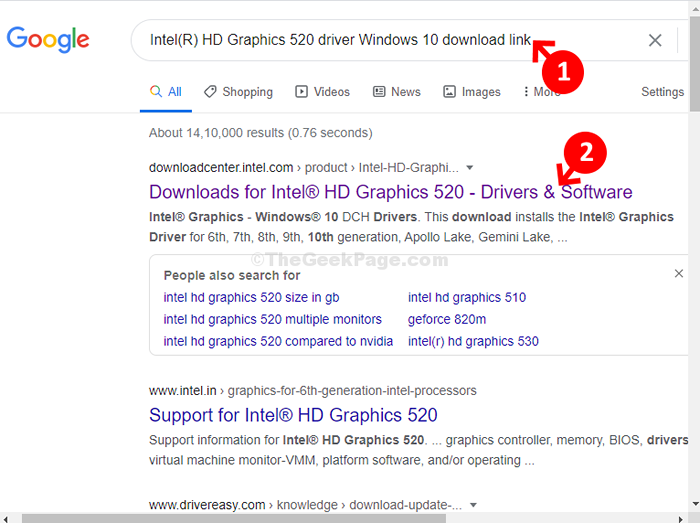
Krok 2: Na stronie pobierania Przewiń w dół, pod opisem, kliknij odpowiedni link, aby pobrać i zainstalować najnowszy sterownik na podstawie swojego Rodzaj systemu. Tutaj wybraliśmy pierwszy link dla Windows 10, 64-bitowy wersja.
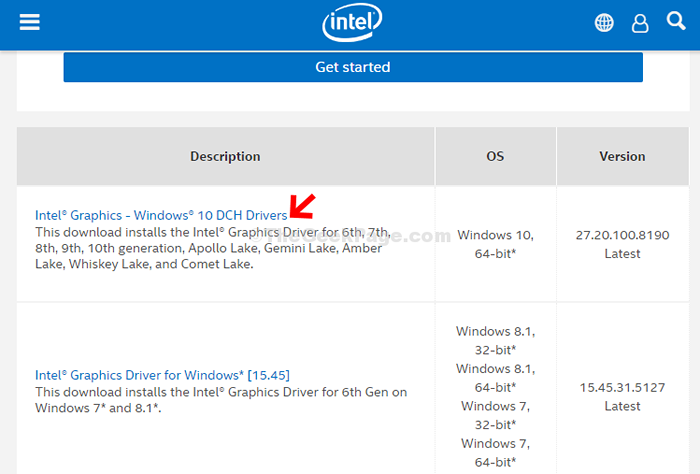
Krok 3: Na następnej stronie, po lewej stronie panelu, kliknij dowolny z Pobierać przyciski do pobrania i zainstalowania sterownika.
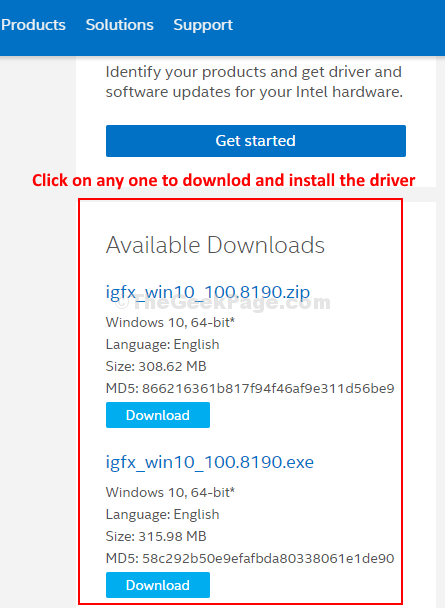
To wszystko i przy zainstalowanym najnowszym sterowniku nie powinieneś już doświadczać błędu OpenGL.
Sprawdź, czy OpenGL jest obsługiwany za pośrednictwem aplikacji Microsoft
Pobierz i zainstaluj tę aplikację, a Chekc Whteher OpenGL jest obsługiwany lub nie.
- « Jak blokować wszystkie strony internetowe oprócz jednego w systemie Windows 10 /11
- Jak naprawić kursor myszy znikający w Google Chrome »

